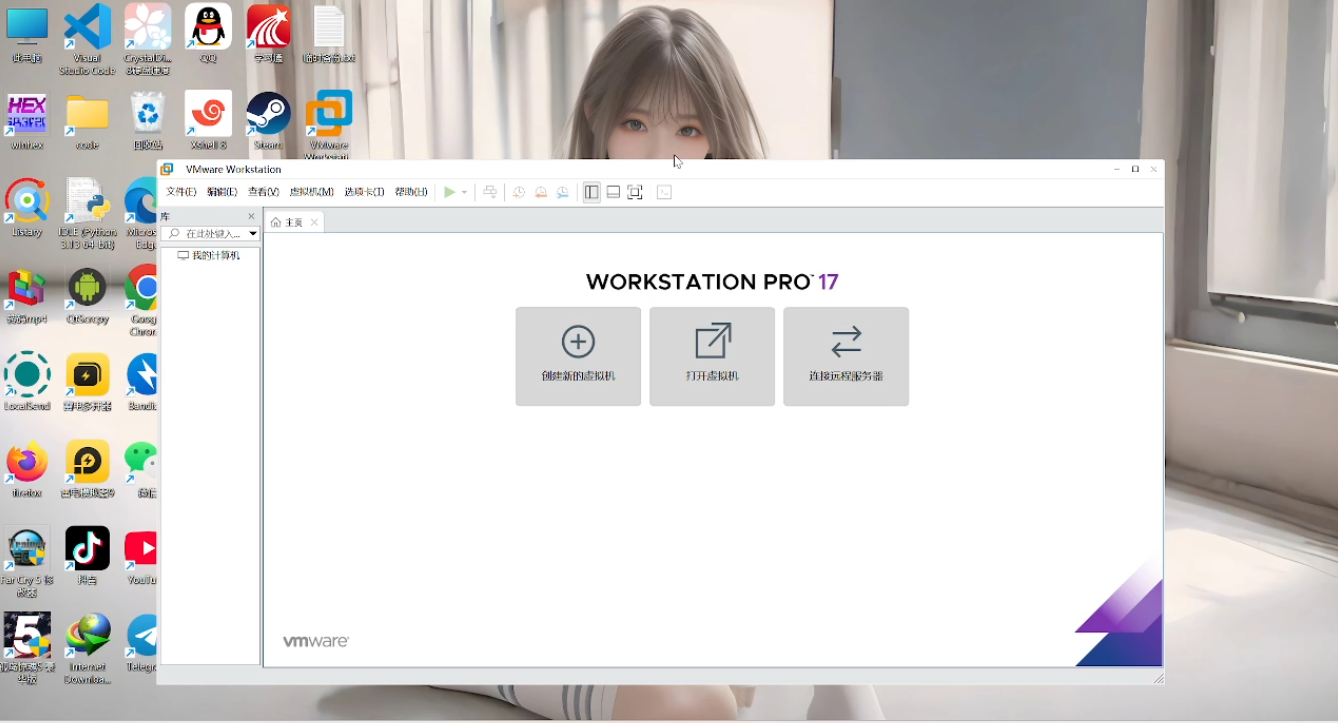目录
说明
这几天重装电脑,想装VMware Workstation,搜了之后才发现它竟然对个人用户免费了,一个字:爽!终于可以结束百度序列号的悲惨之路而开启光明正大的白嫖了。VMware是什么想必不用多说,业内最好用的虚拟机管理器,没有之一。自己装下来感觉还挺麻烦的,所以出一个新版VMware的安装教程。
不多解释,直接上干货。
安装程序下载
方法一:直接下载
下载这个安装程序真的挺麻烦的,考虑到国内网盘比较适合有钱花不完之人,所以我直接把它传到我的网盘里了,有需要的朋友可以直接点击直链下载,会持续在我的网盘里更新官方正版,如果你们发现不是最新版了,也可以在评论区提醒我更新。
使用这个方法的朋友可以直接跳转到安装教程
方法二:官网下载
这个适合动手能力强,时间充裕,也就是闲得慌的朋友。我们今天就来研究一下怎么从官网下载安装程序。如果我网盘里的程序没有更新为最新版,你也可以按照这个方法下载到最新版的VMware
打开VMware Workstation下载的网页,这网址都挺难找的。
Desktop Hypervisor Solutions | VMware
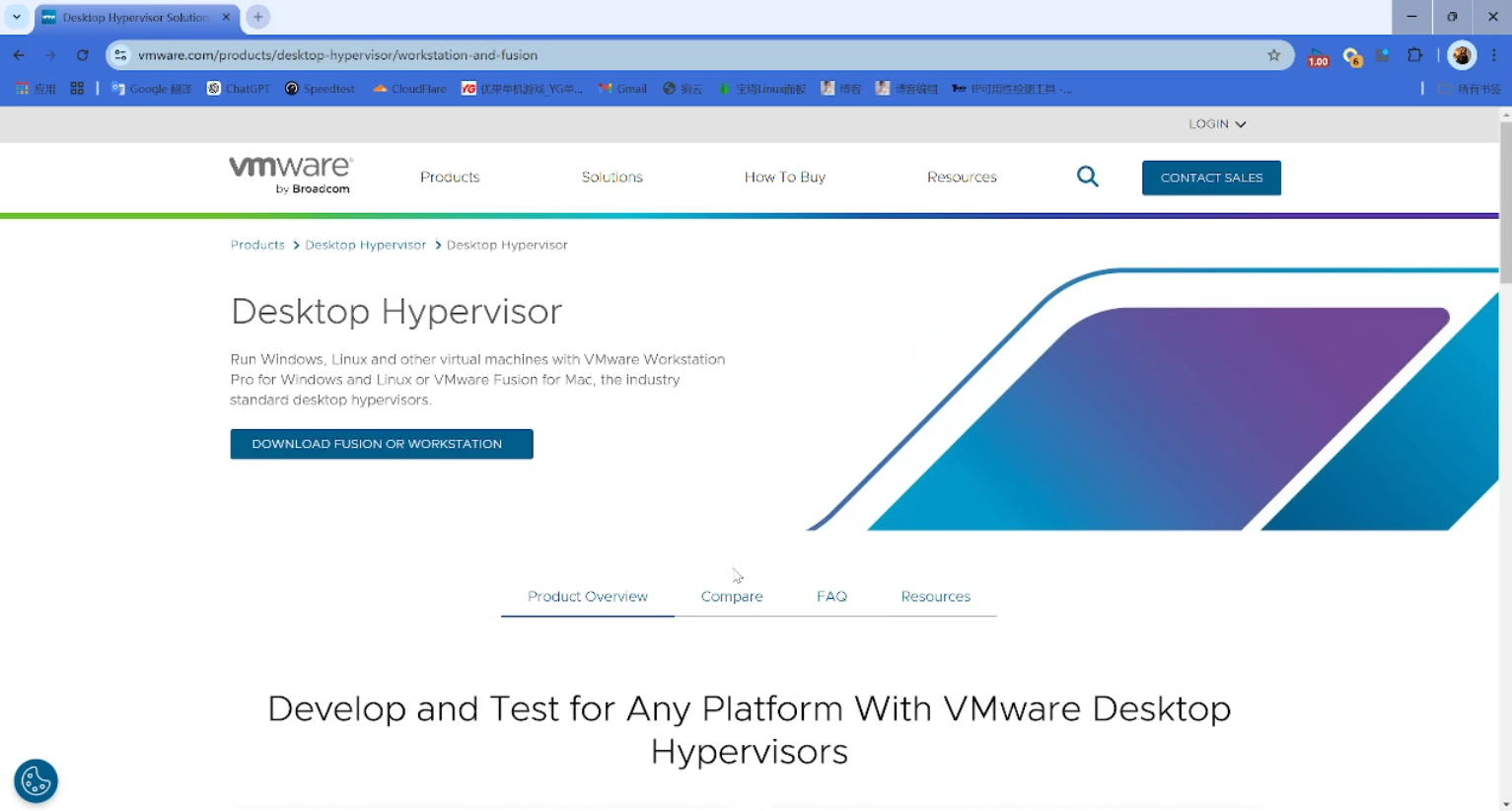
进入官网往下翻,找到下载按钮,Mac系统下载左边这个,Windows系统下载右边这个,我是Windows系统,我下载右边的程序
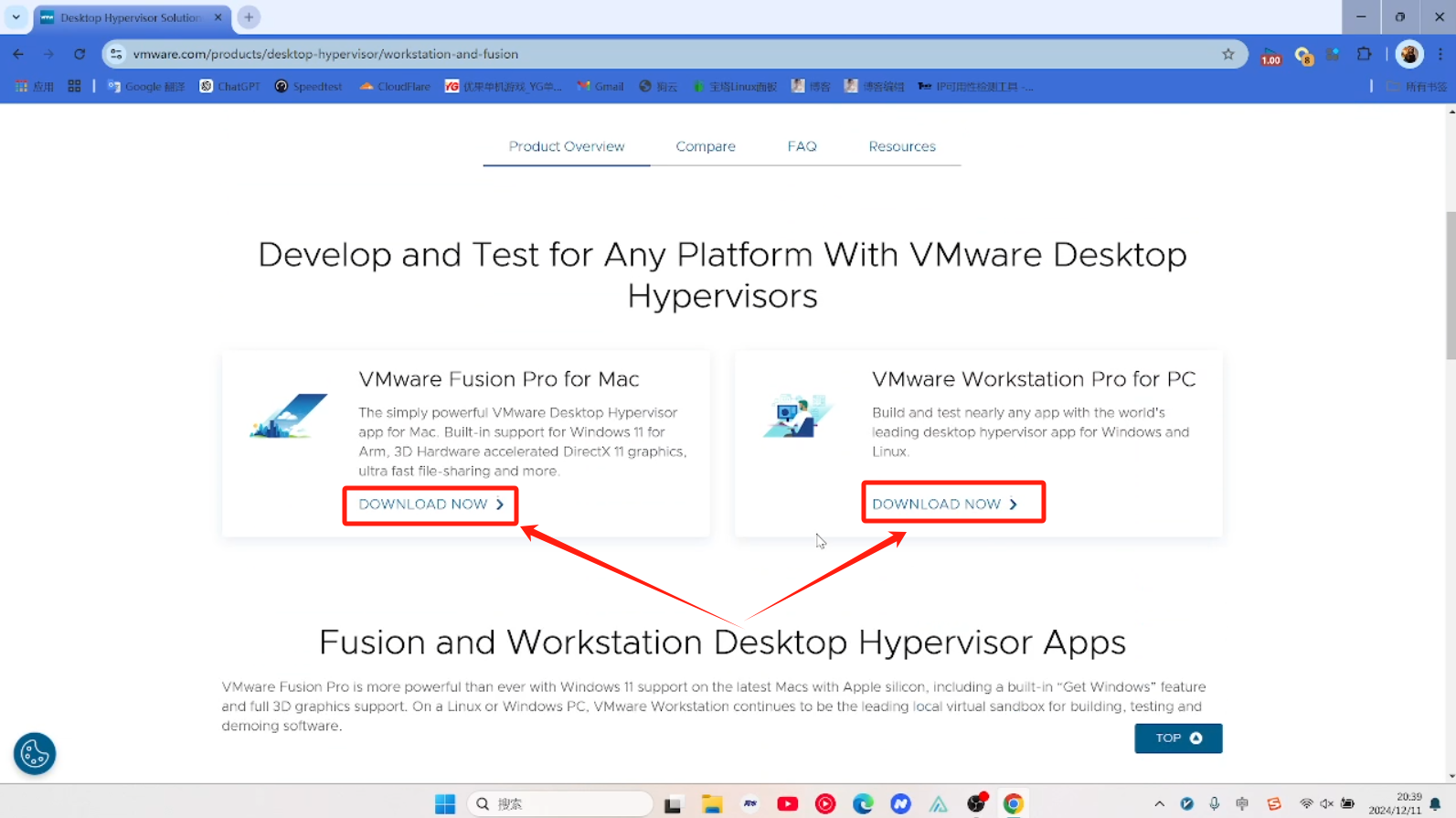
然后会跳转网页,需要登录,实测直接登录是登录不上的,我们需要先注册一个账号。注册账号没有任何的门槛,只需要一个邮箱就行。推荐使用QQ邮箱
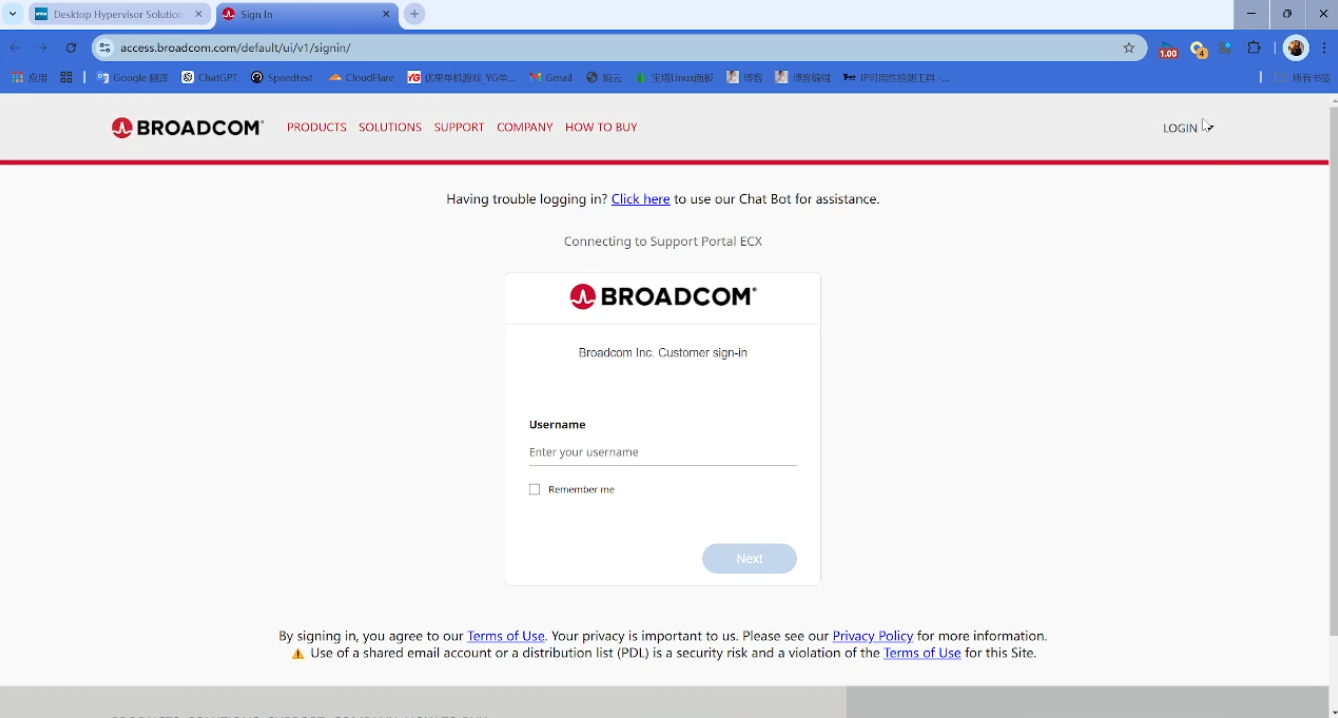
先点击左上角的倒三角注册一个账号
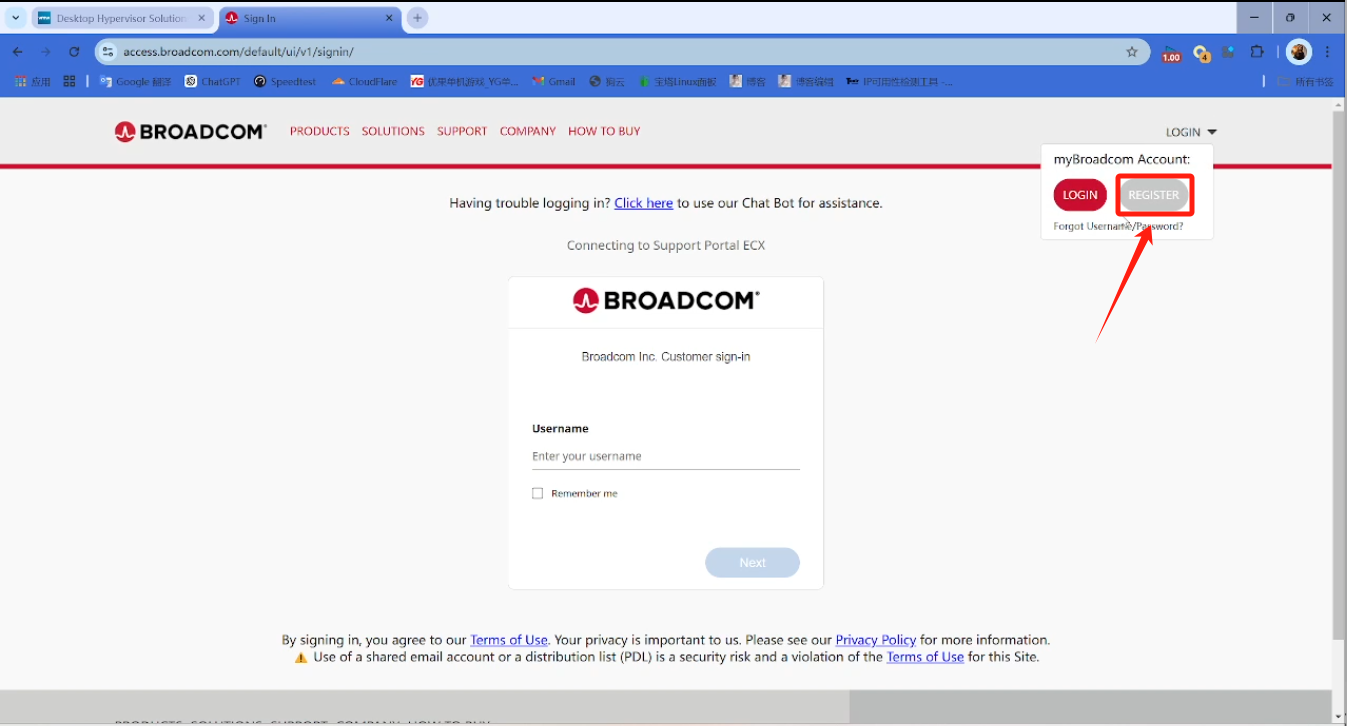
输入你常用的邮箱,再输入下面的验证码,然后点击NEXT
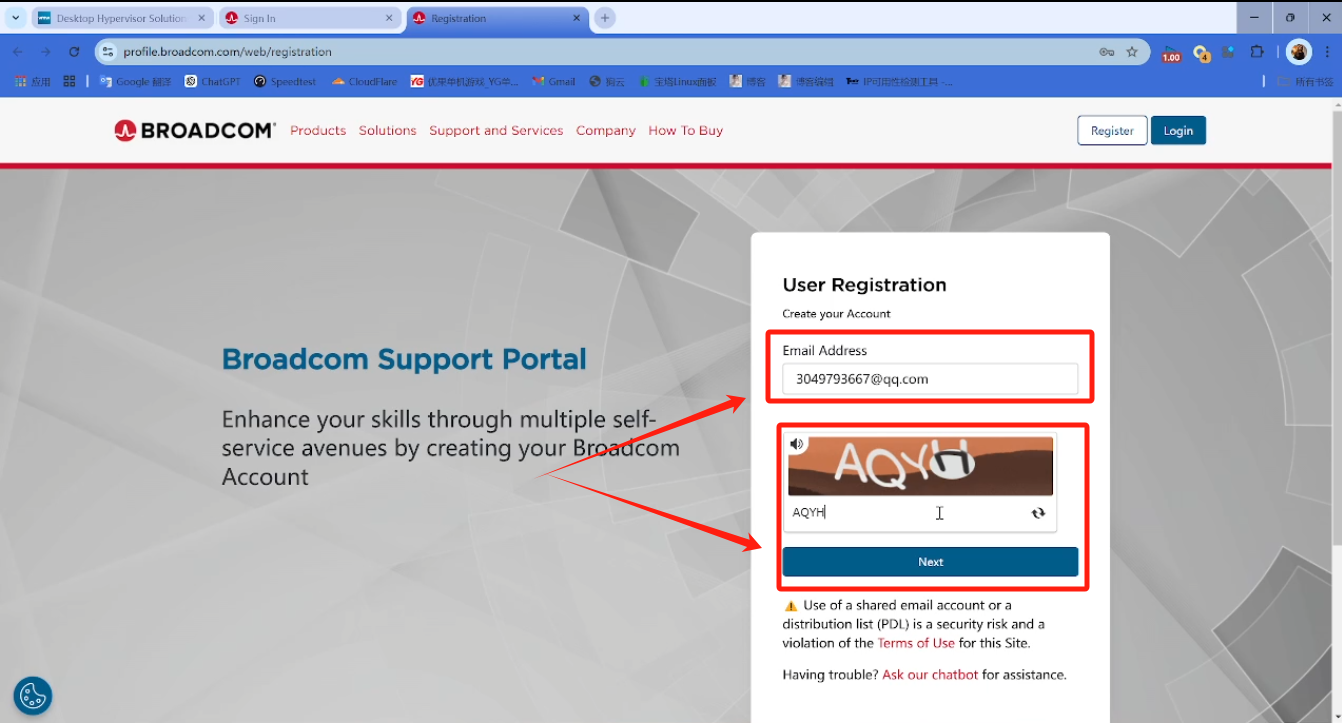
看看邮箱里面的验证码,输入验证码,然后点击验证并继续
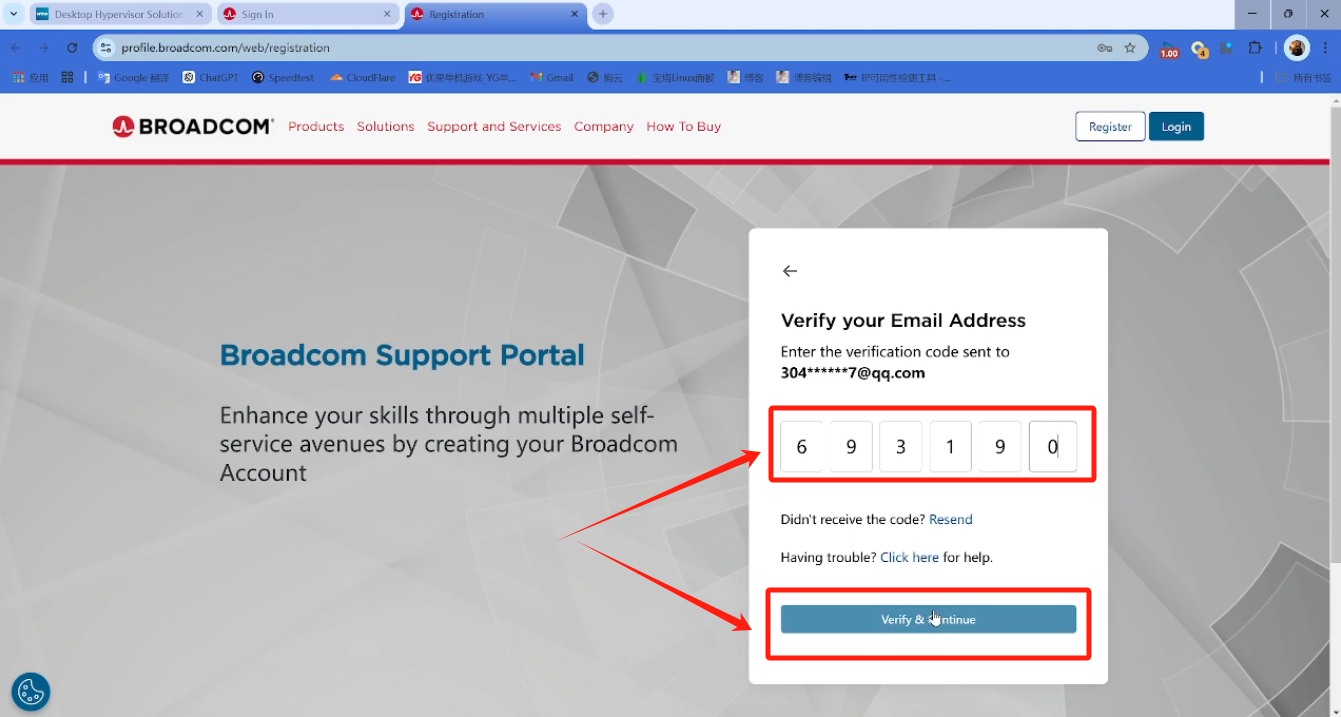
输入你的个人信息,设置一个密码,密码需要包含数字,英文大小写和特殊字符,勾选下面的同意使用政策复选框,点击创建账号
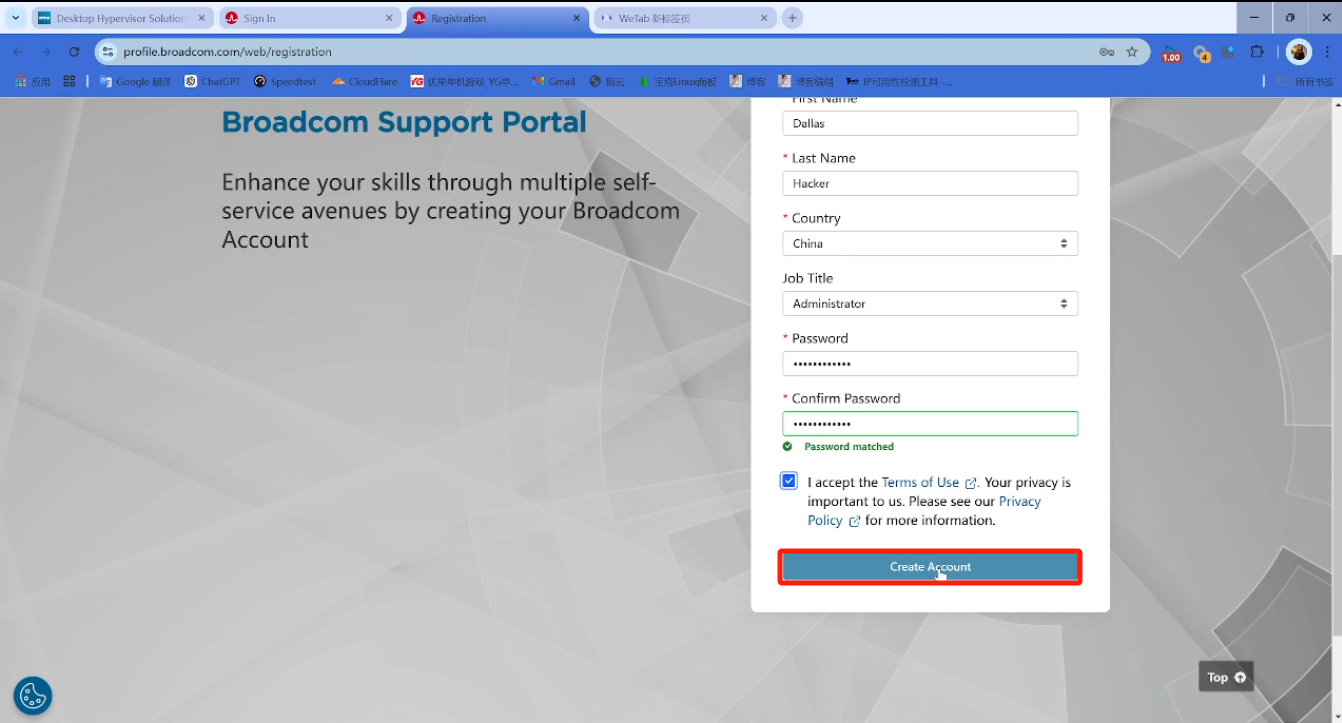
点击下面的 I will do it later
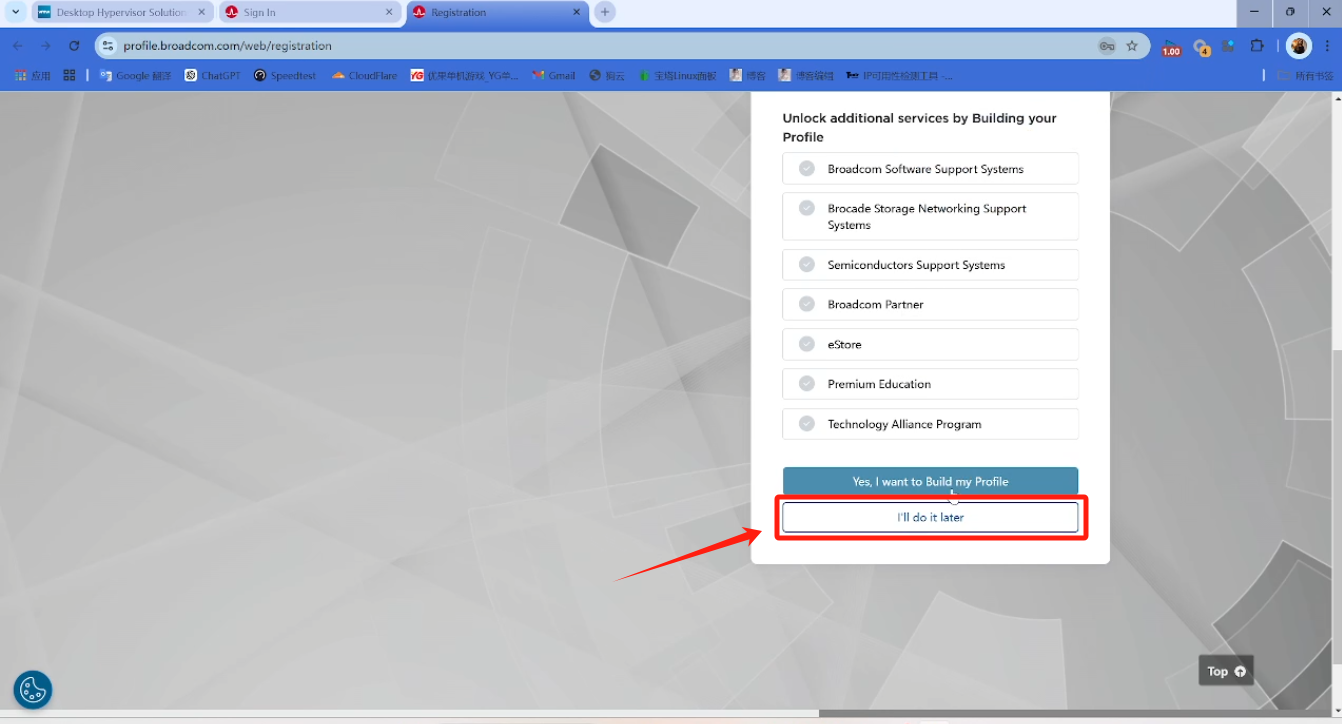
跳转到官网之后就算是注册完成了
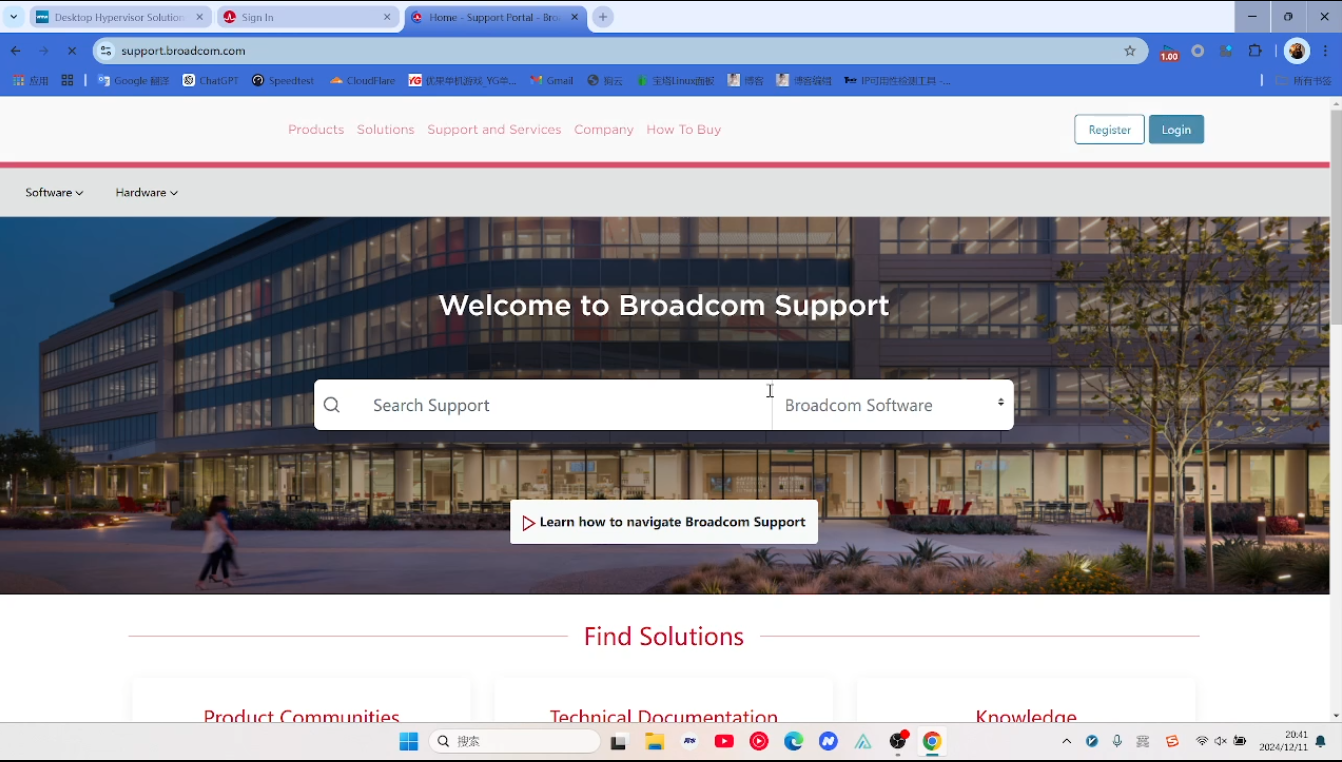
进入刚才跳转的网页,用你刚才注册的邮箱进行登录
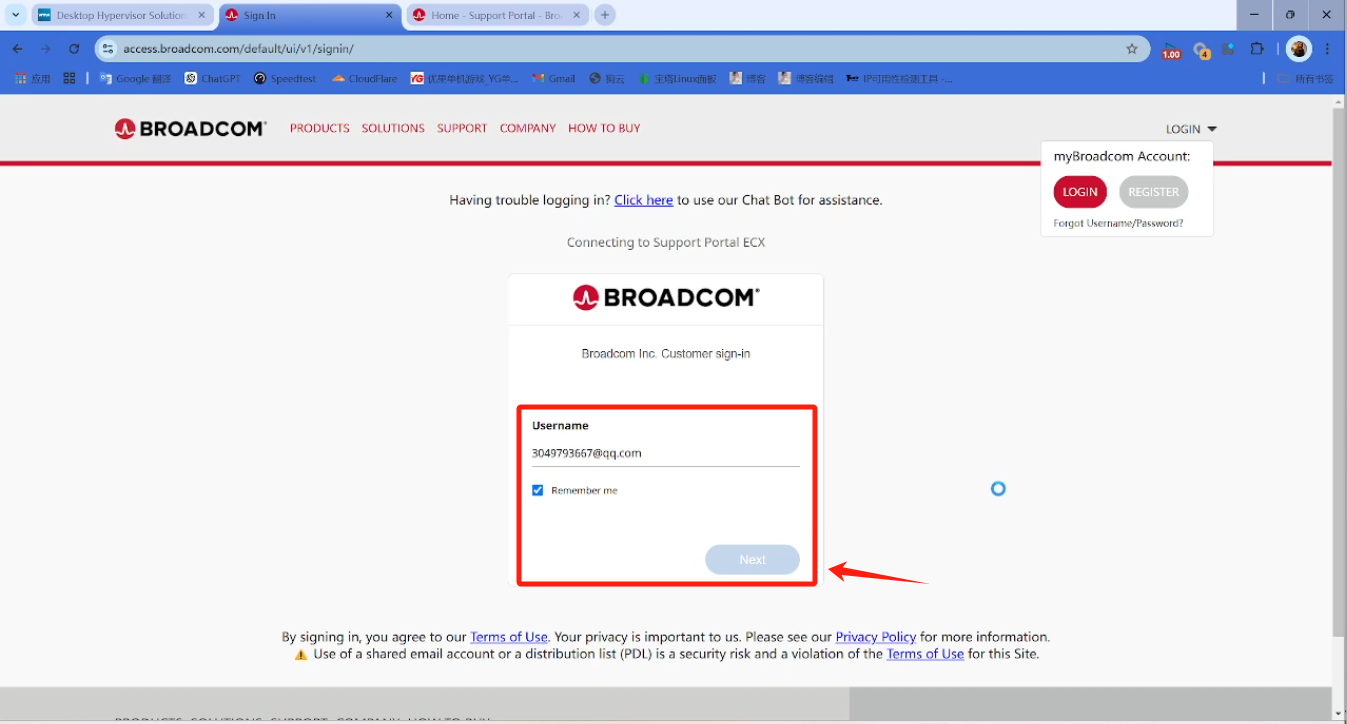
登录成功后,自动跳转到这个页面,点击左边第一个My Dashboard
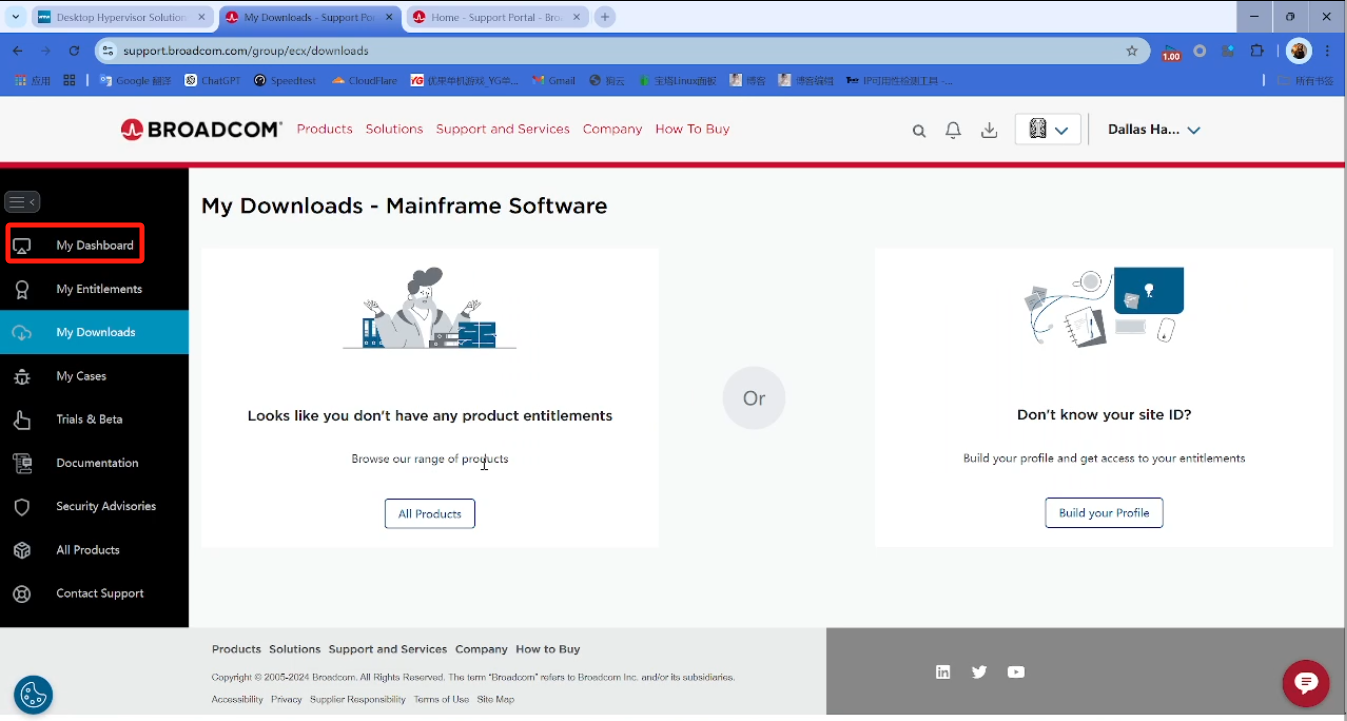
搜索VMware Workstation,点击第三个VMware Workstation Pro
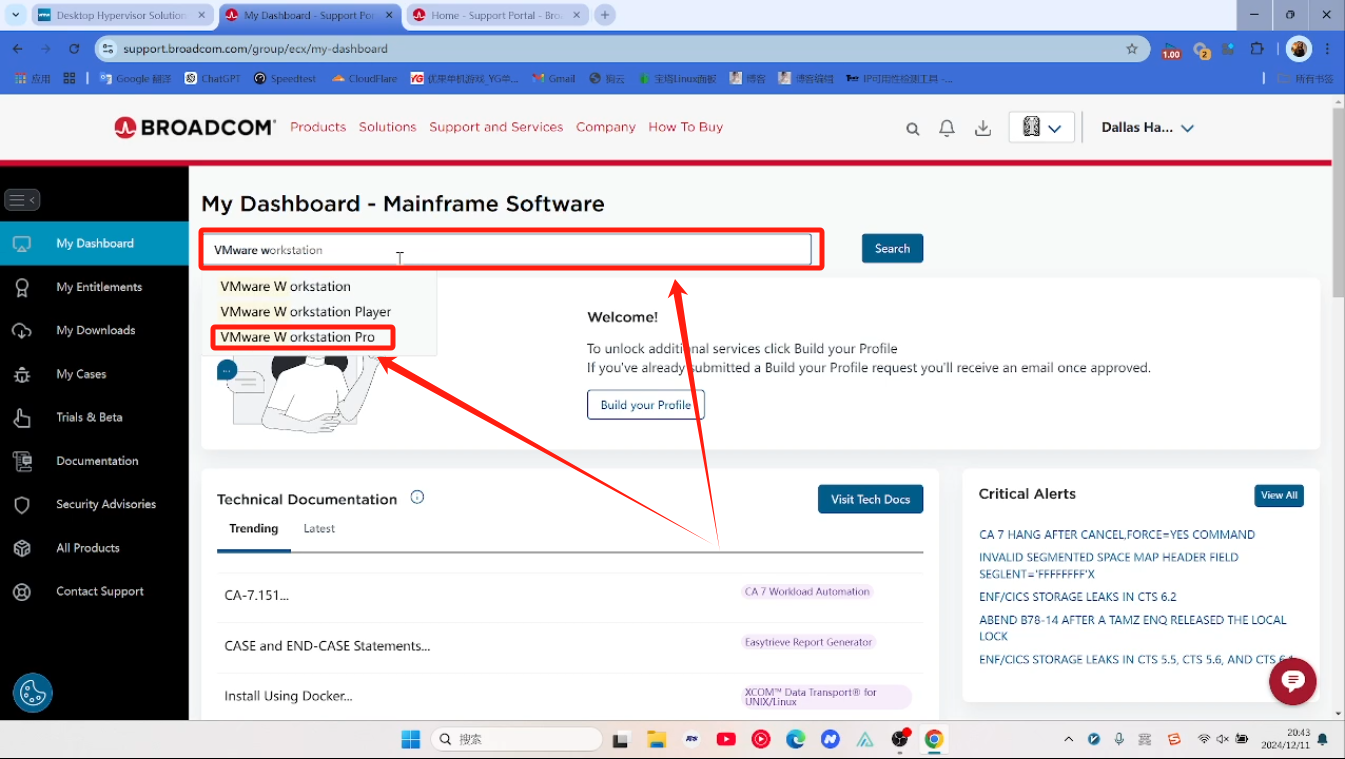
点击链接进入
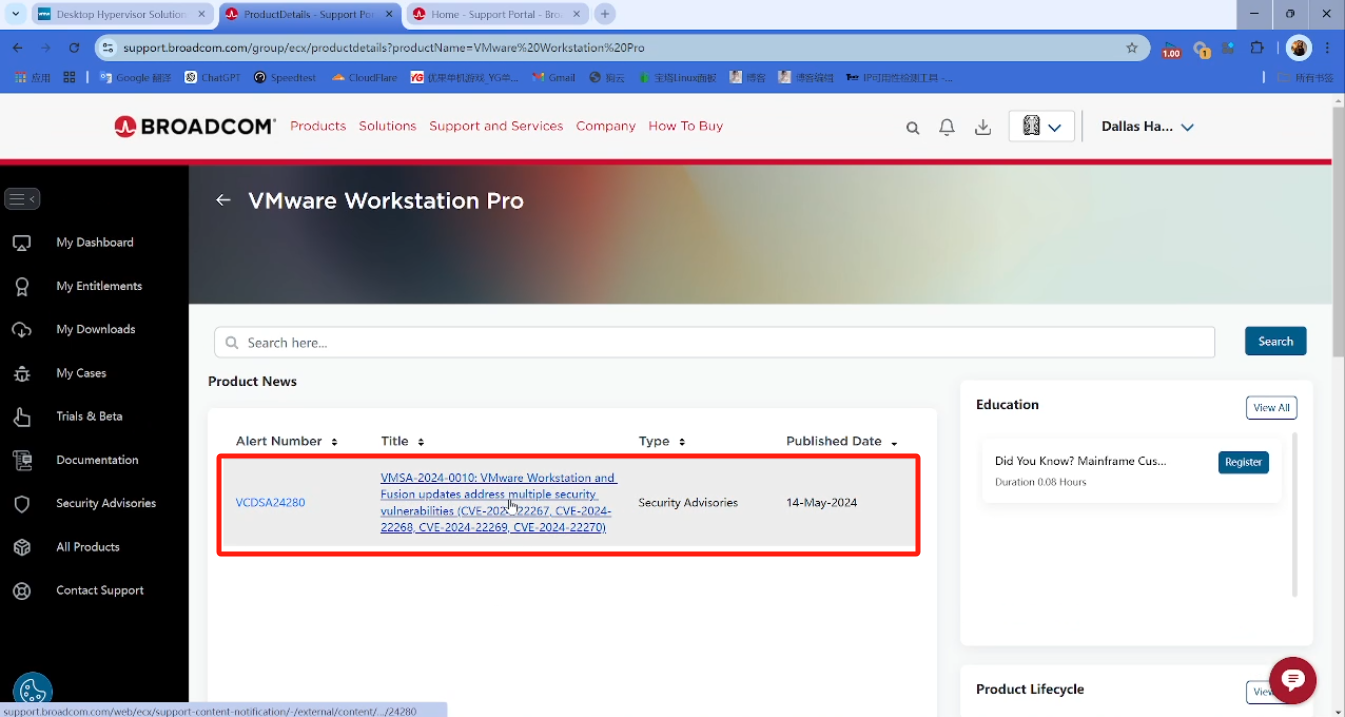
翻到最下面来,终于找到了,不容易不容易
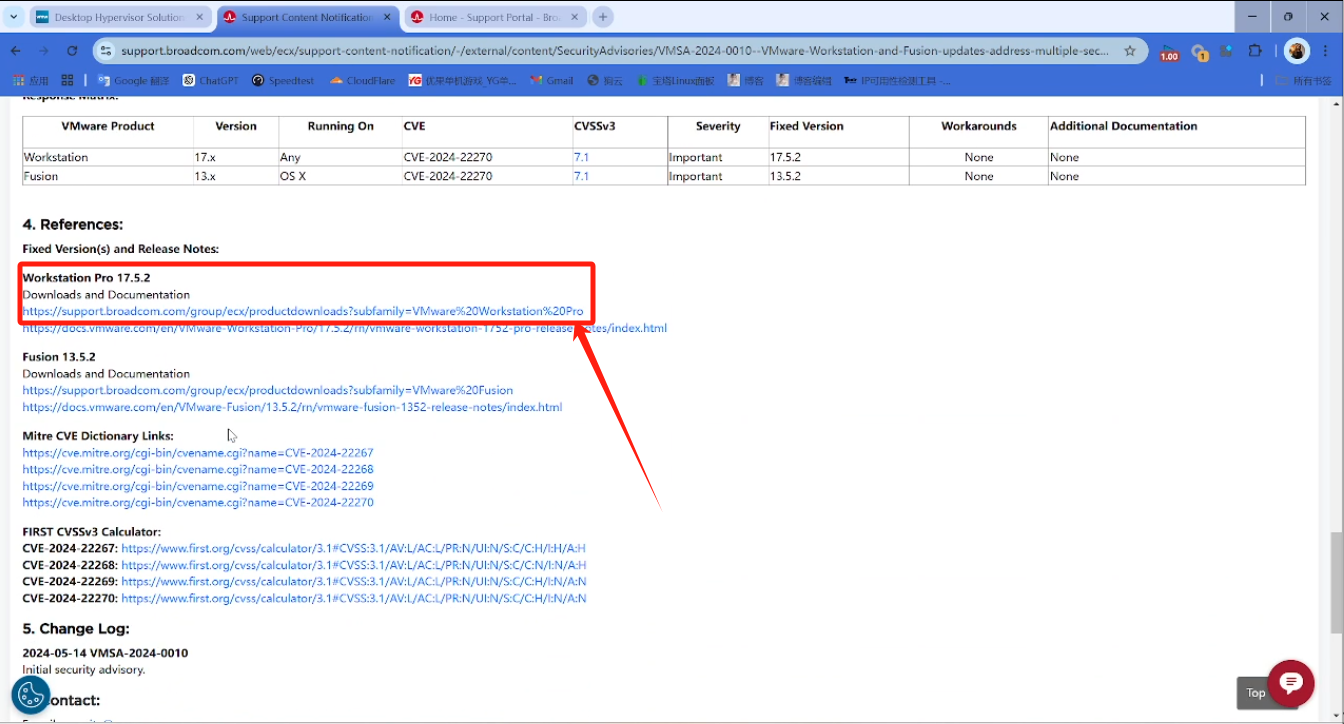
点击跳转,选择电脑对应的版本,选择最新版
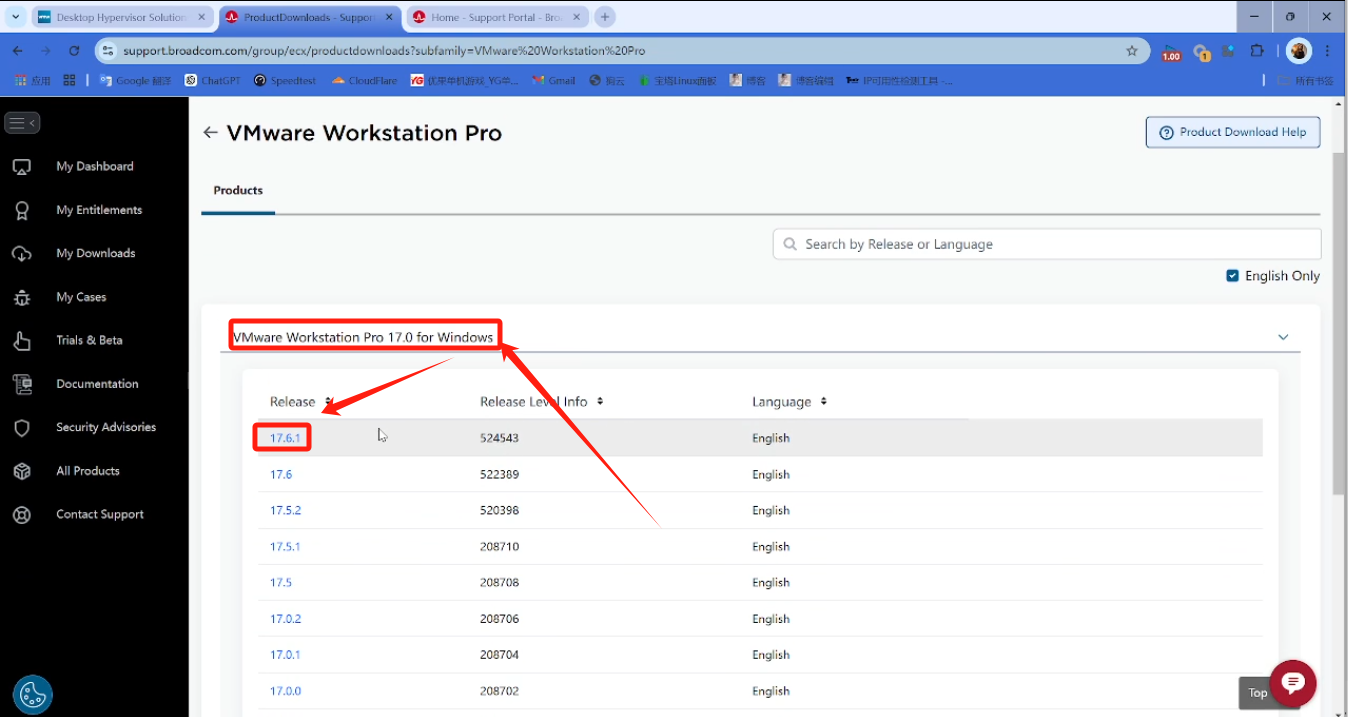
这时候直接点下载是点不动的,还得先同意协议,勾选左上角同意协议,再点击下载
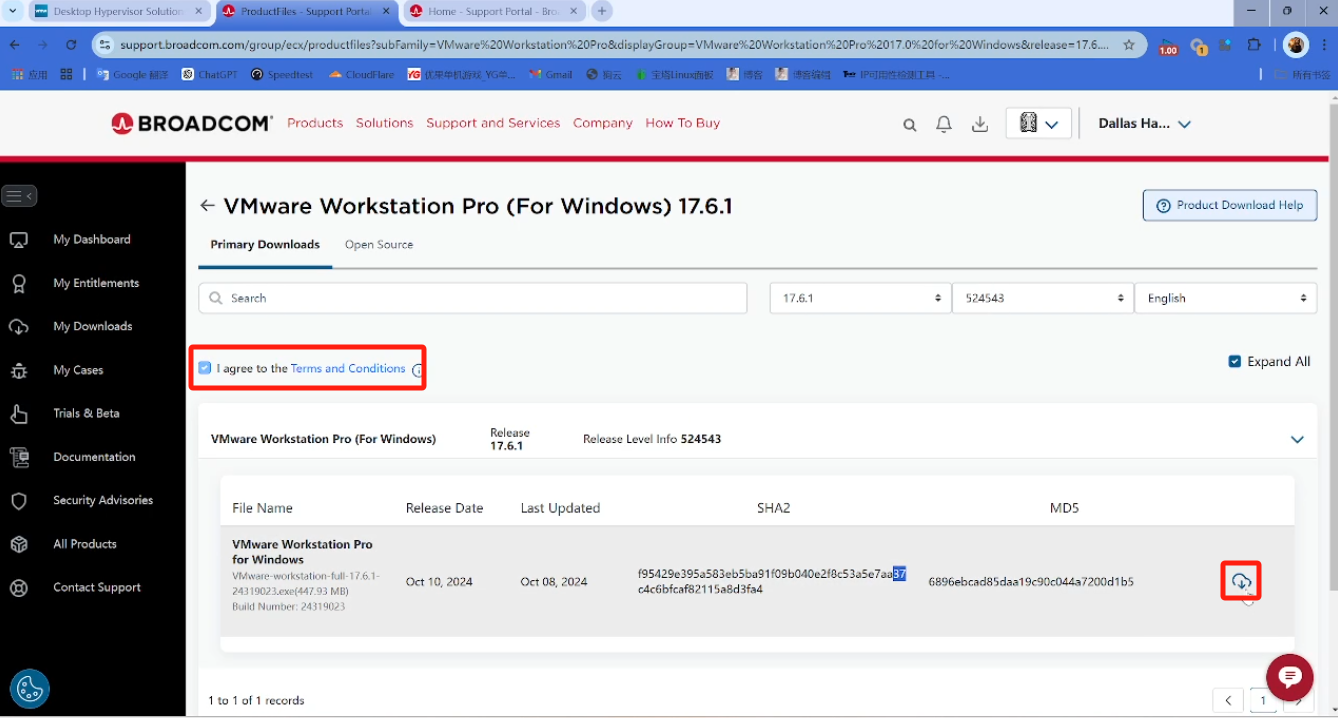
点击yes
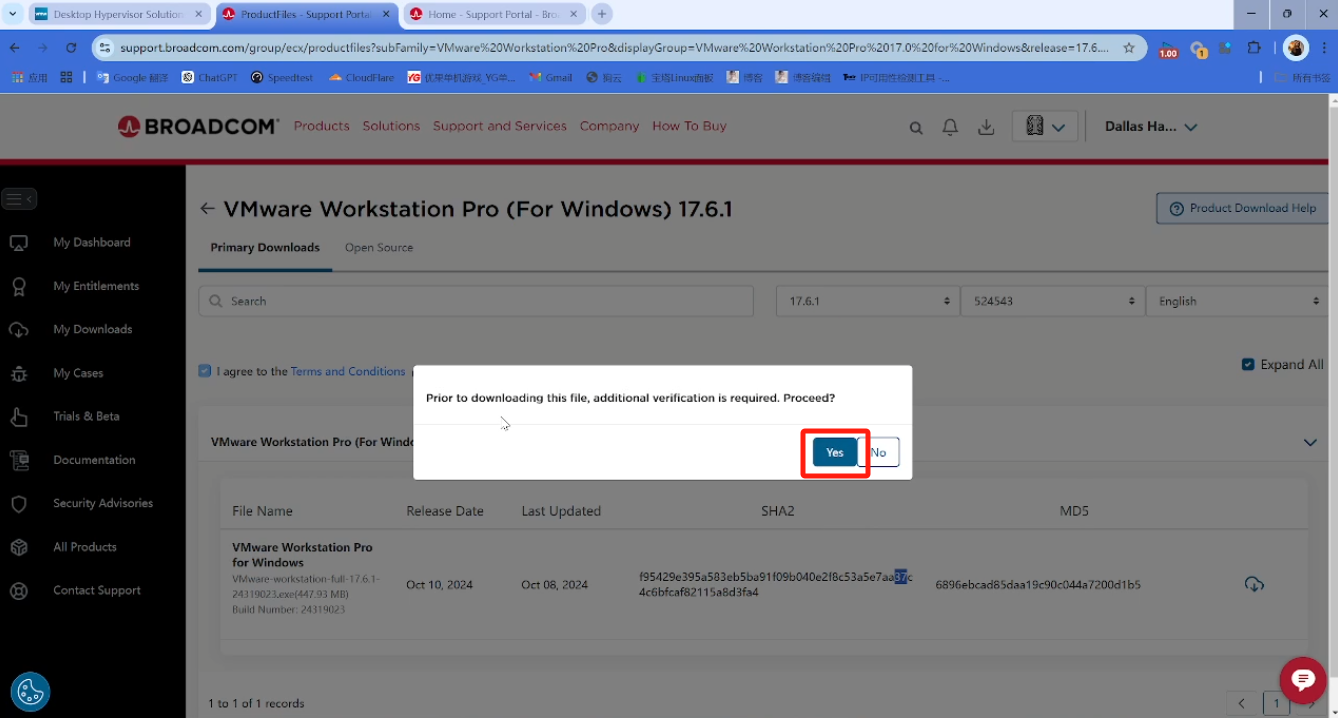
是的,还没完。你还要填你的地址,当然,这里的地址可以随便,填写城市,对应地区的邮编,红色框选的三个部分。点击右下角的提交。
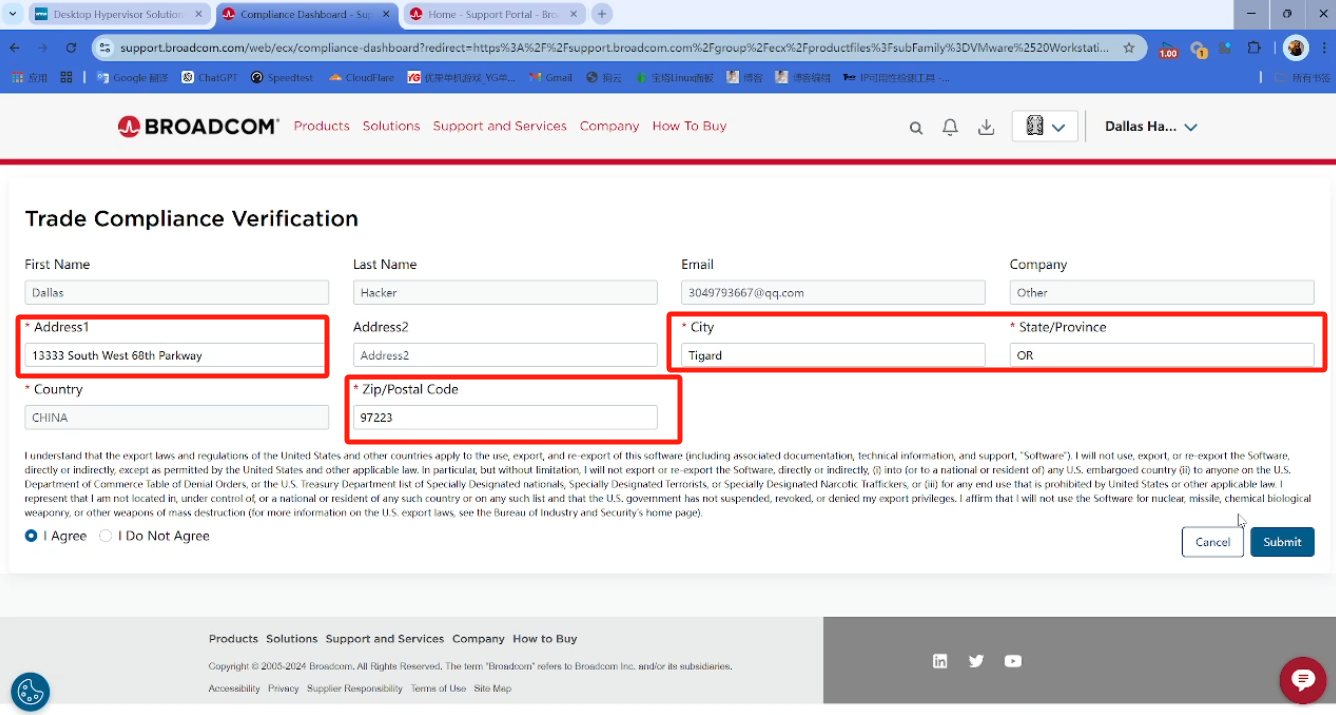
最后点击下载按钮,终于可以下载了
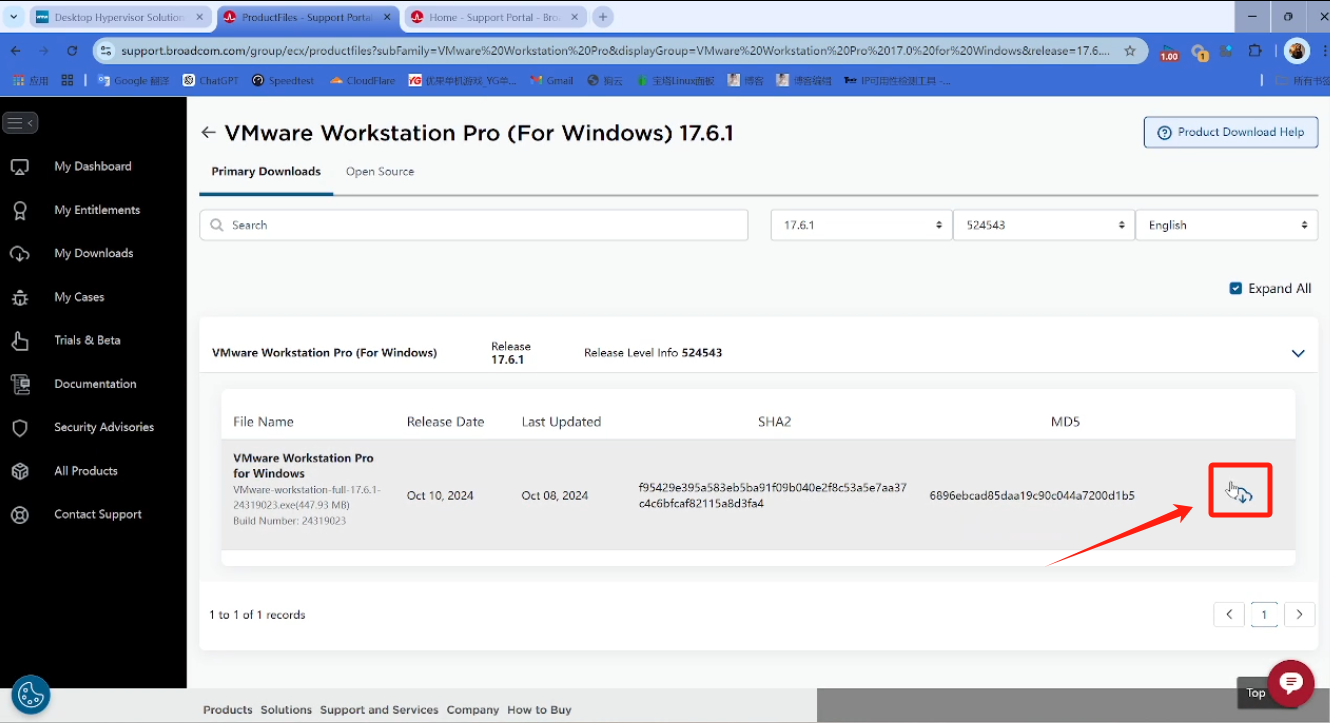
安装教程
双击下载下来的安装程序进入安装
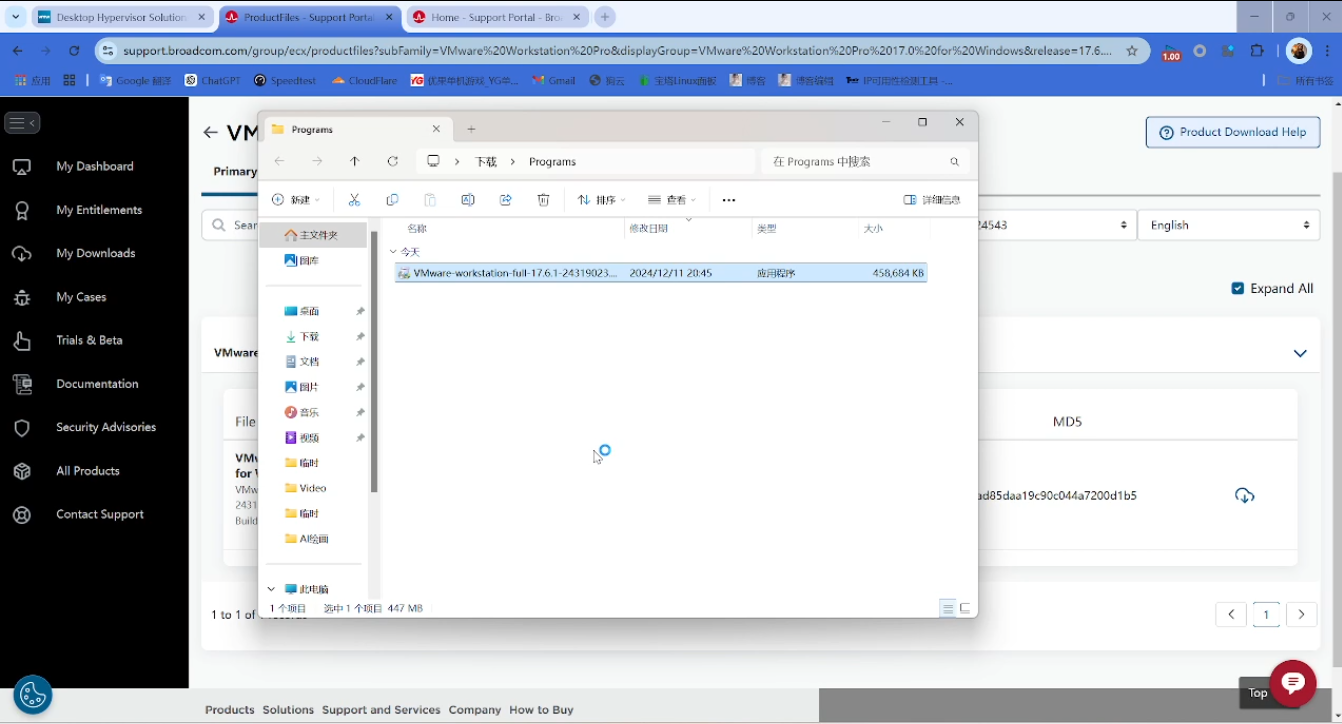
等待一下动画加载后,点击下一步
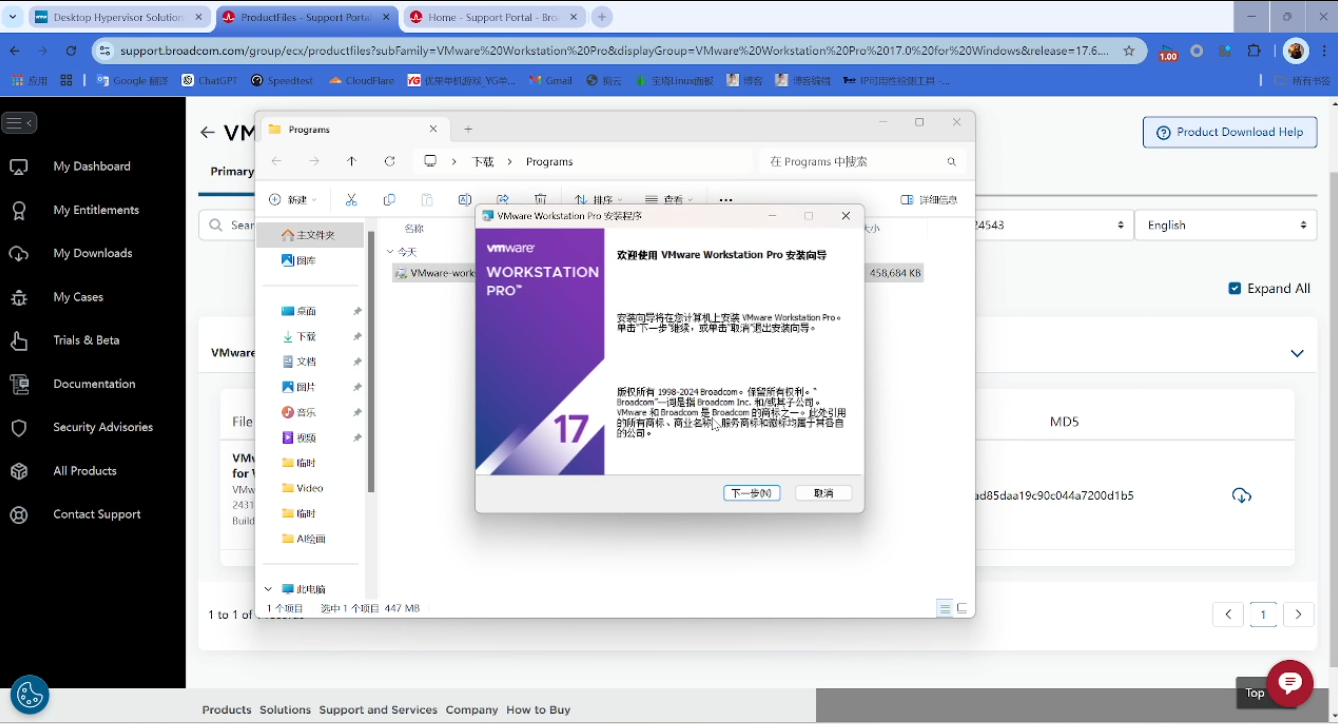
同意隐私政策,下一步
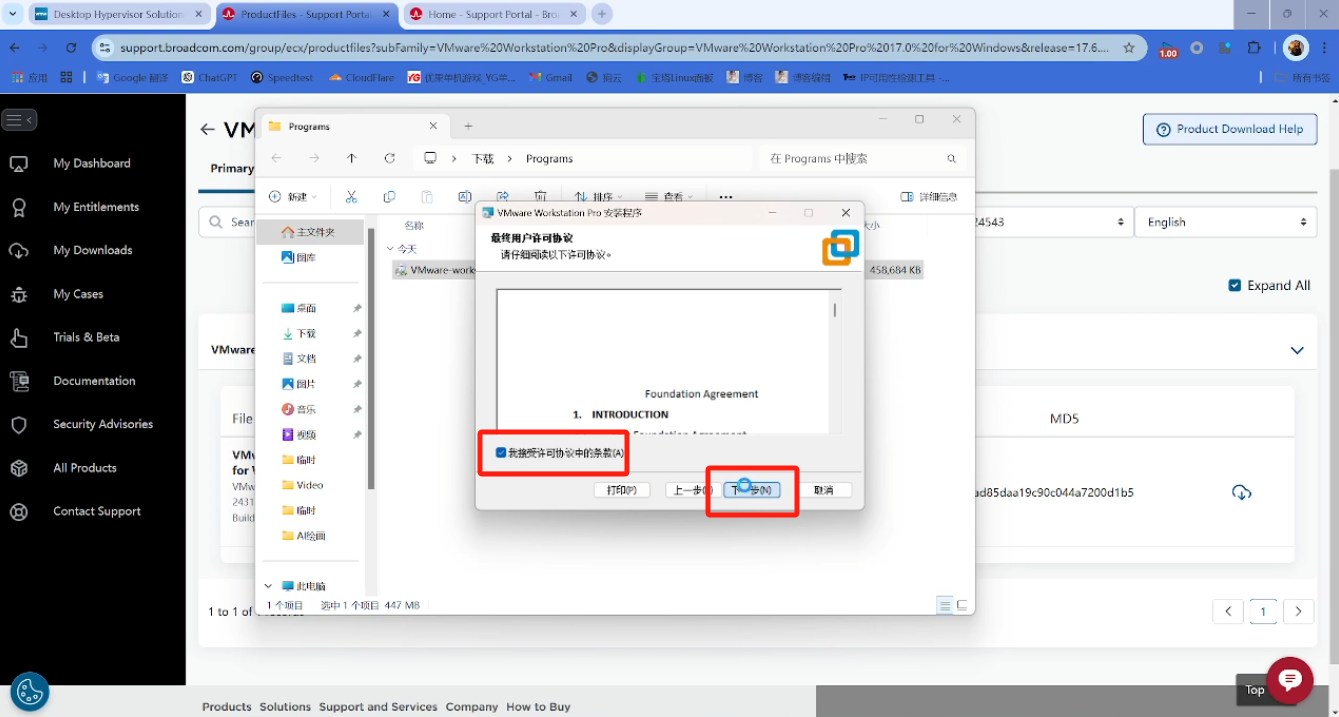
安装目录可以自行更改,勾选自动将VMware配置到系统环境变量
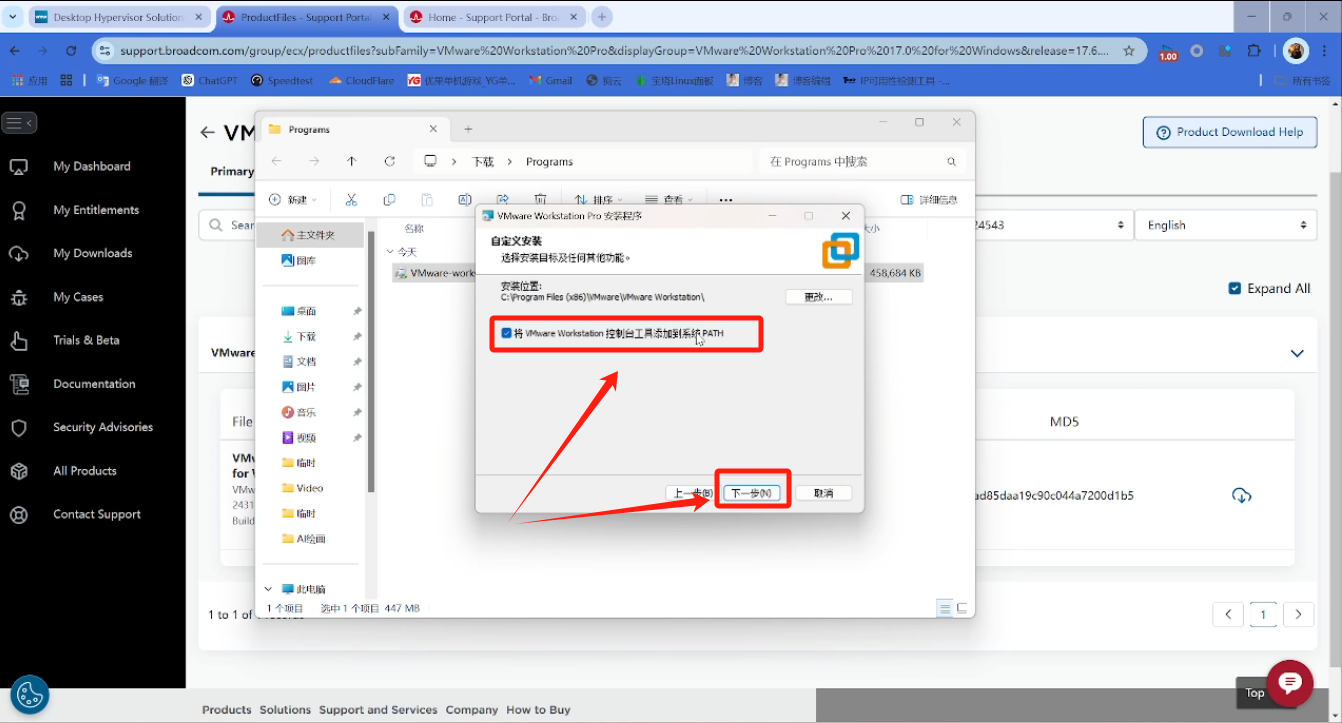
这个警告信息不用管,直接确定

一直下一步即可
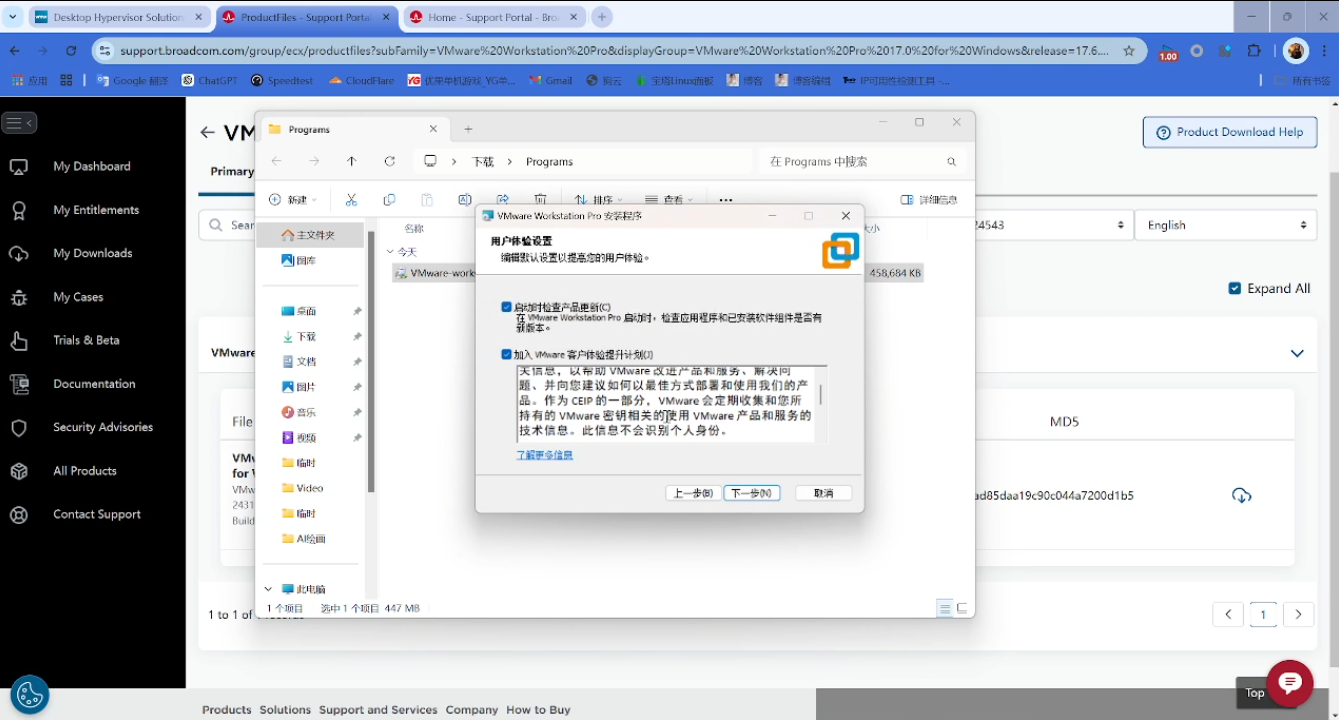
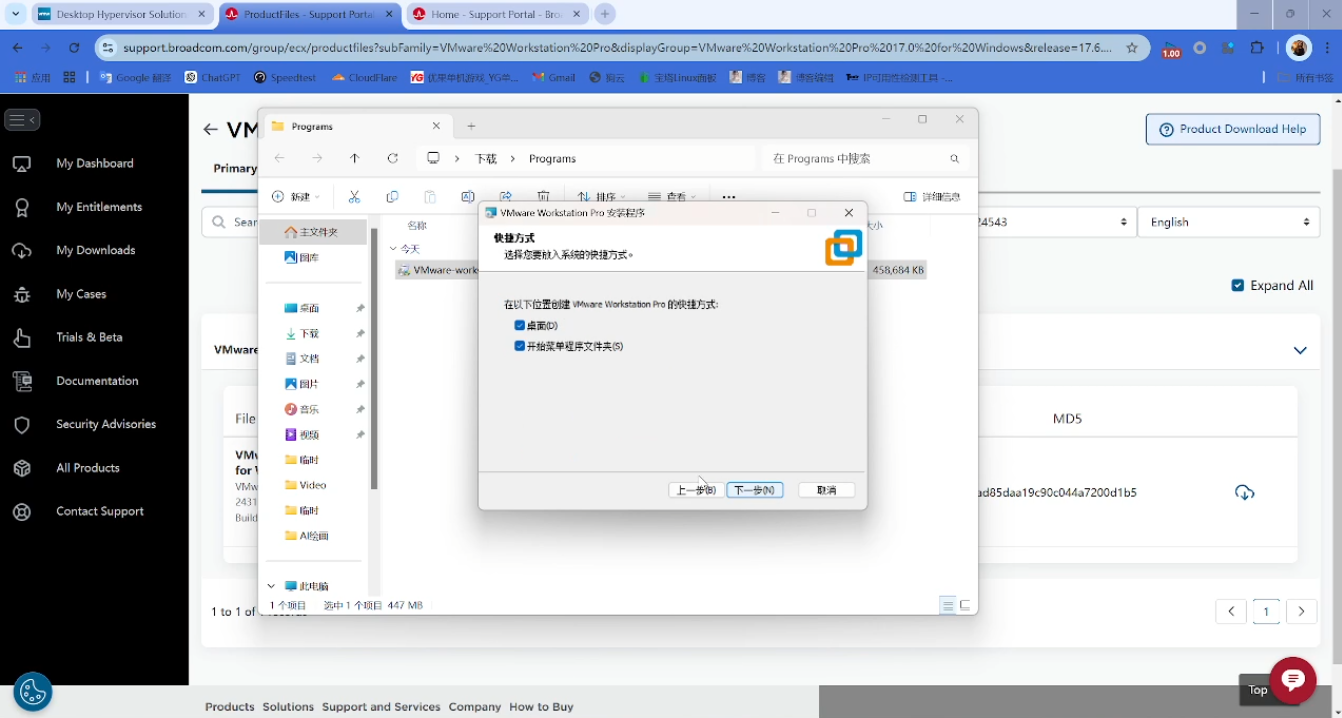
点击安装

安装时间取决于电脑的性能,因为要创建虚拟机的各种驱动支持,我大概半分钟左右,安装好之后点击完成,不用操心旁边那个许可证,官方说了,企业版才需要许可证,个人版可以免费使用
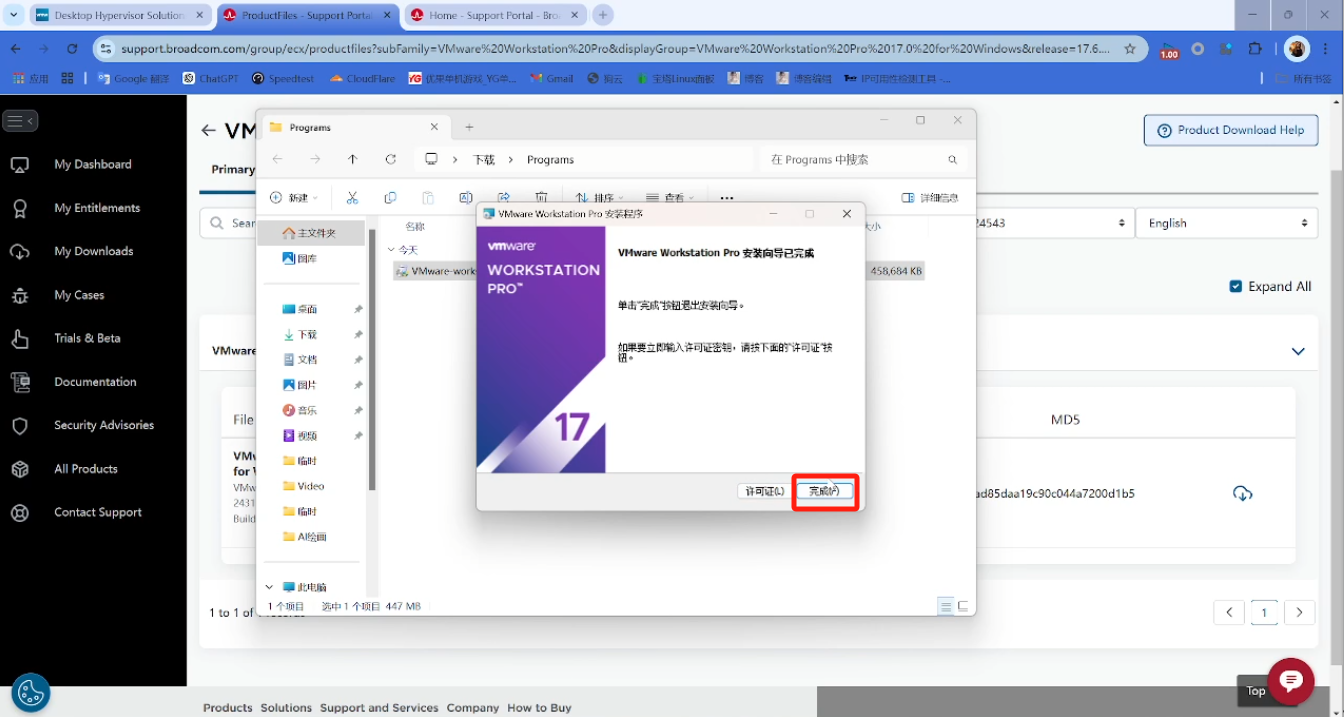
这时你应该可以看到桌面上的VMware workstation快捷方式,双击进入
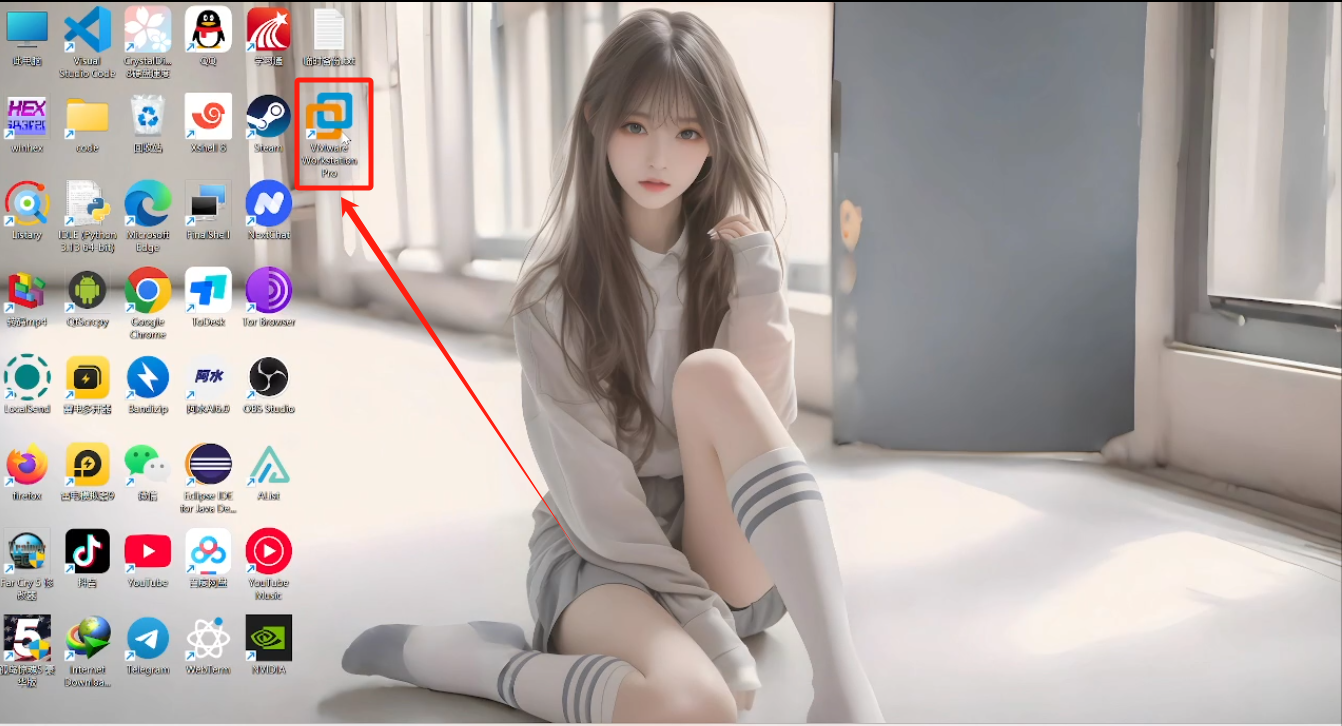
选择个人用户,点击继续即可食用
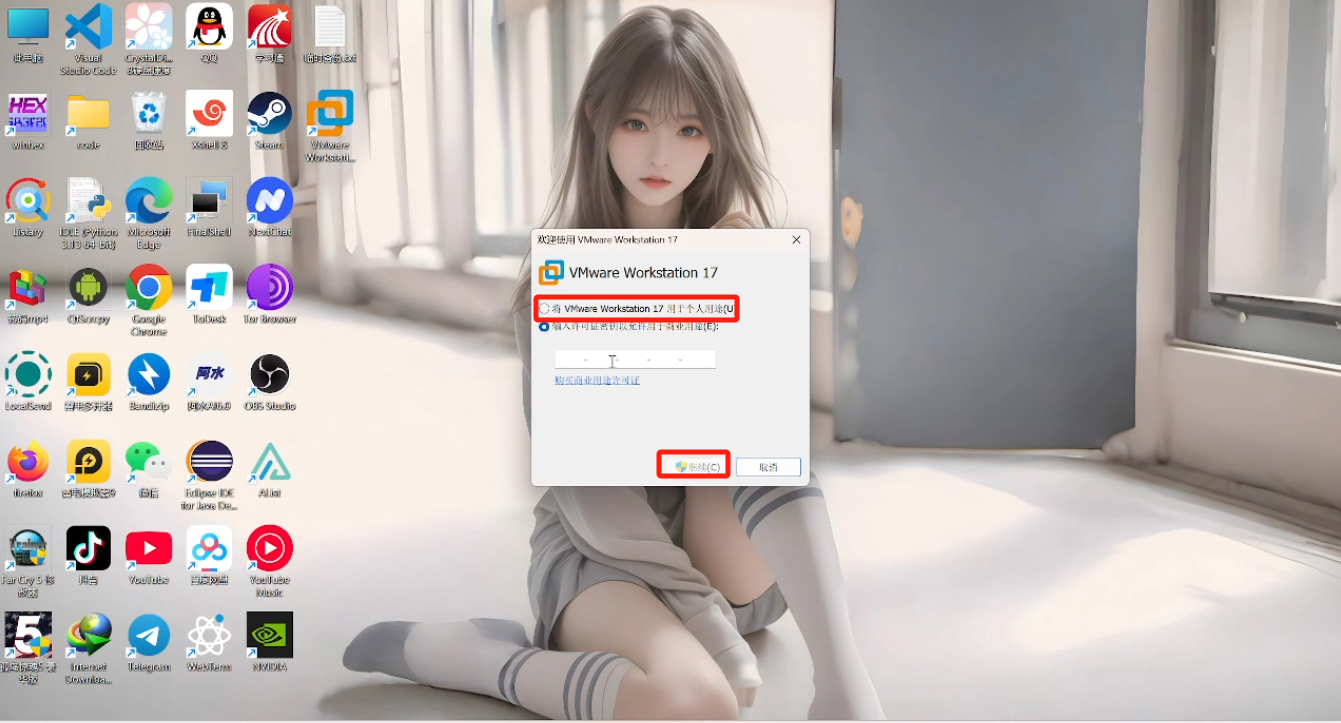
我爱白嫖